Dokumentation
Lexware Office Import in eBilanz+
Überblick
Lexware Office (ehemals: lexoffice) ist eine Online-Buchhaltungslösung.
Website: https://office.lexware.de/
Wichtiger Hinweis zur Bilanzerstellung
Lexware Office bietet offiziell keine Unterstützung für Bilanzen oder den Export einer Summen- und Saldenliste an. Stattdessen wird für den Jahresabschluss auf den Steuerberater verwiesen:
„Die Eröffnungs- und Abschlußarbeiten inklusive der Bilanz übernimmt der Steuerberater."
Quelle: https://www.lexoffice.de/funktionen/jahresabschluss-erstellen/#jahresabschluss-bilanzierer
Falls Sie Ihren Jahresabschluss auch in Zukunft selbst machen wollen, empfehlen wir Ihnen den Wechsel zu einer Buchhaltungslösung mit E-Bilanz-Schnittstelle, wie z.B. unsere Partner BuchhaltungsButler, Collmex, Kontolino! oder Sage Active.
Experimenteller Import des PDF-Ausdrucks
Lexware Office bietet den PDF-Ausdruck einer Kontenübersicht an, die jedoch nur die Saldenbewegungen des aktuellen Jahres enthält. Sie können versuchen, diese Datei für den Import zu verwenden.
Da jedoch nur der Umsatz des aktuellen Jahres ausgegeben wird und die Eröffnungsbilanzwerte fehlen, kann diese Datei meist nur für die Gewinn- und Verlustrechnung (GuV) verwendet werden und keine ausgeglichene Bilanz erzeugen.
1. PDF-Druck der Kontenübersicht in Lexware Office:
Wählen Sie oben im Menü "Buchhaltung" die Option "Kontenübersicht" aus (s. Screenshot 1)
Wählen Sie links "Sachkonten"
Klicken Sie rechts auf "Druckansicht" und dann auf das Drucker-Symbol (s. Screenshot 2)
Drucken / Speichern Sie diese Ansicht als PDF-Datei (s. Screenshot 3)
Wichtig: Die PDF-Datei muss so gespeichert/gedruckt werden, dass der Text darin markierbar bleibt und kein Bild ist
2. Import der PDF-Datei bei eBilanz+:
Erstellen Sie einen neuen Vorgang und klicken Sie auf "Importieren"
Wählen Sie als Importformat "Lexware Office" aus
Wählen Sie die eben gespeicherte PDF-Datei aus
Die Daten werden versucht einzulesen, Sie können die Zuordnung zu den E-Bilanz-Feldern kontrollieren und anschließend in den Vorgang importieren.
Screenshots:
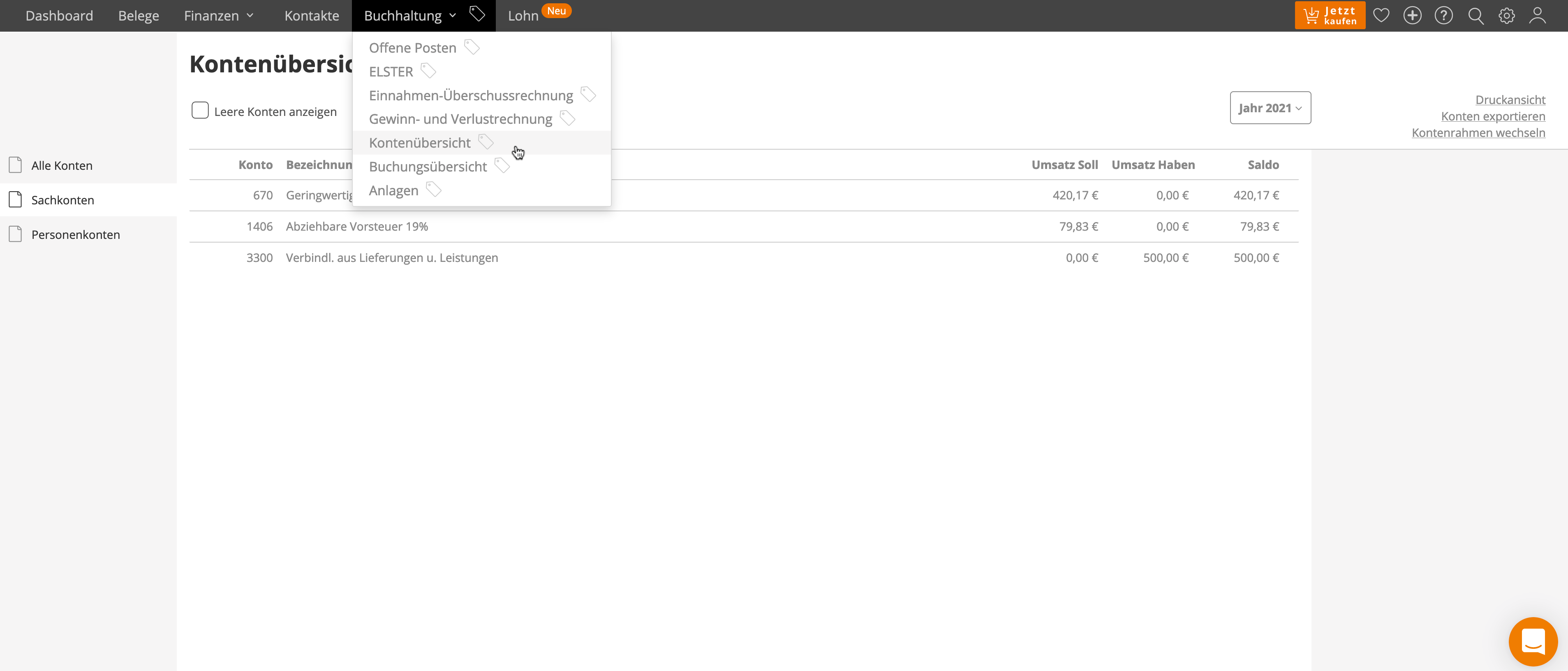
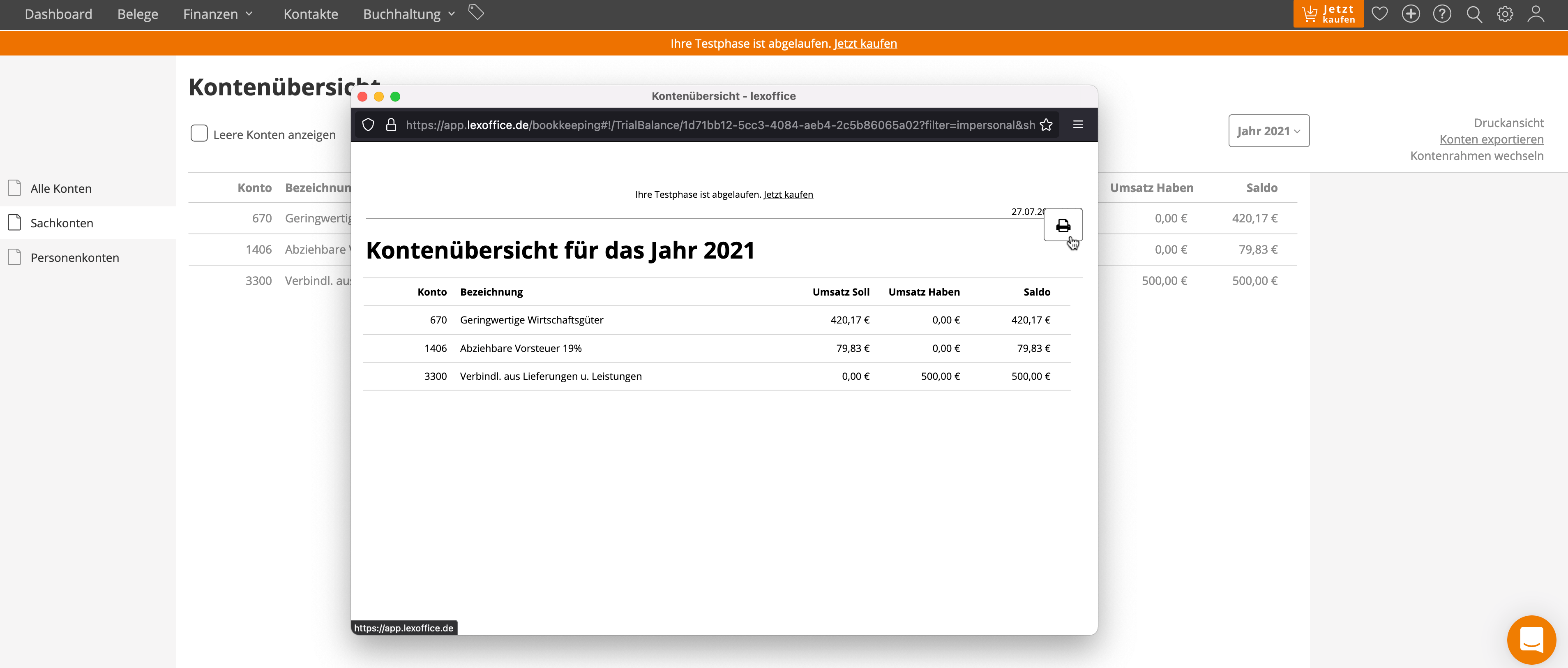
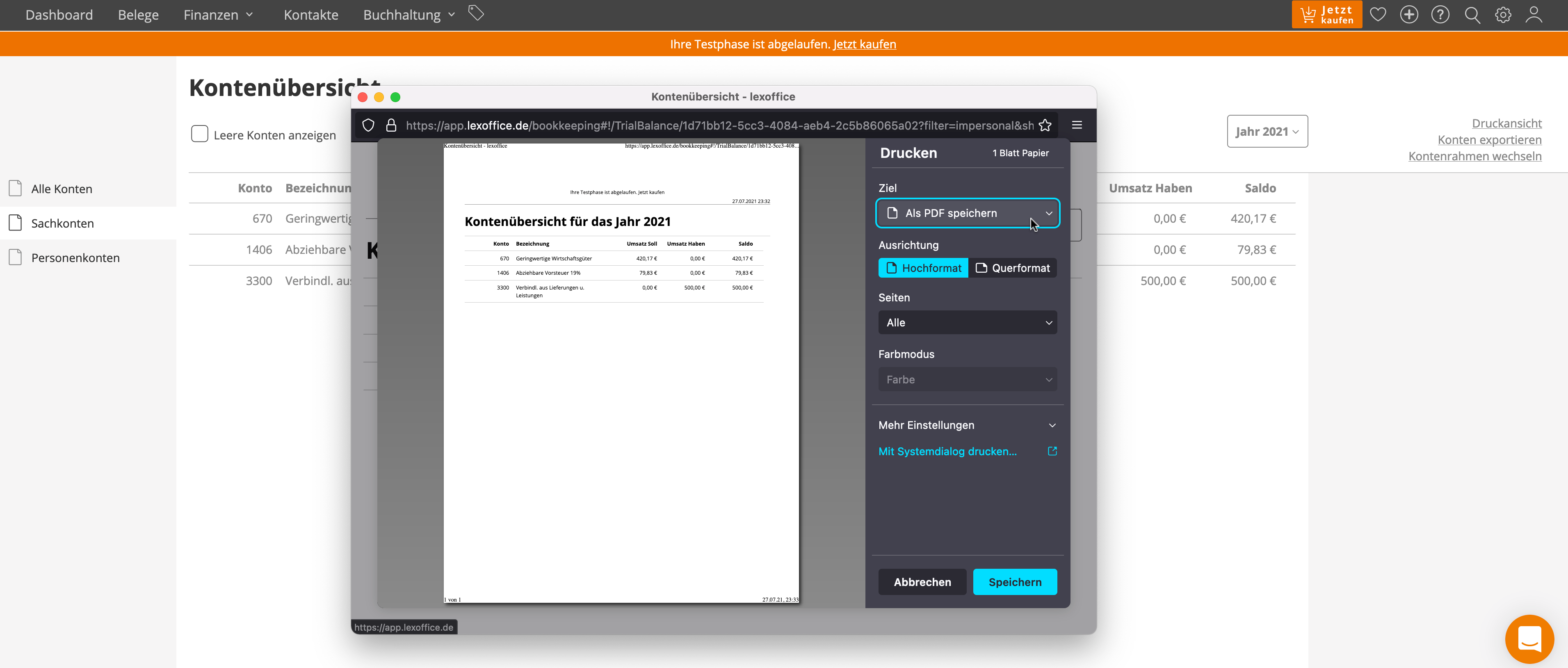
Verwandte Hilfe-Themen
Über den Autor:
Max Dreßler
Geschäftsführer von eBilanz+
Disclaimer: Die Angaben in diesem Artikel wurden mit großer Sorgfalt recherchiert. Für die inhaltliche Richtigkeit und Vollständigkeit der angegeben Informationen können wir dennoch keine Haftung übernehmen. Insbesondere ersetzen die Informationen keine qualifizierte Beratung durch einen Steuerberater. Dieser Artikel und alle darin enthaltenen Inhalte sind urheberrechtlich geschützt. Eine Vervielfältigung oder Verbreitung ohne ausdrückliche Genehmigung ist nicht gestattet.
Beitrag zuletzt aktualisiert am: